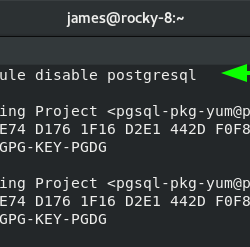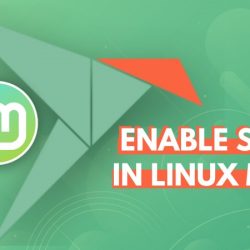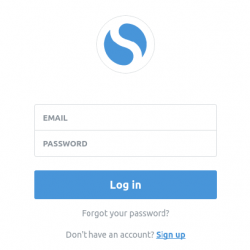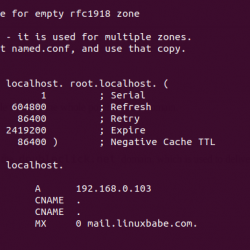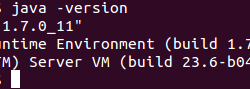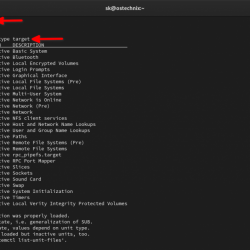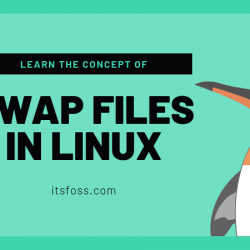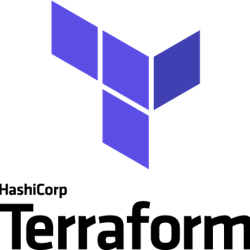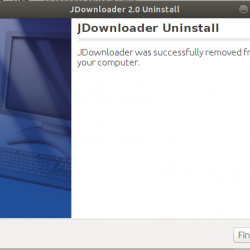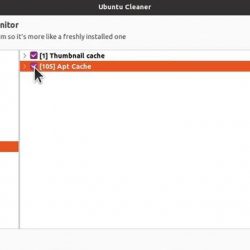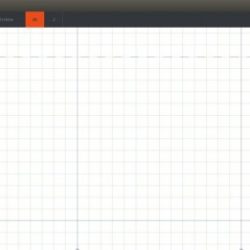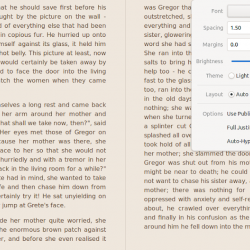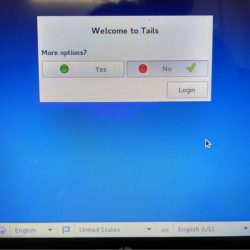本简要指南介绍了启用 包装工 openSUSE 中的存储库以及如何在来自 Packman 存储库的 openSUSE Leap 和 Tumbleweed 版本中安装多媒体编解码器。
内容
什么是 Packman 存储库?
在执行全新安装后,安装编解码器是 openSUSE 桌面系统中必不可少的事情之一。
许多多媒体编解码器是非免费的,因此出于法律原因,它们不包含在 openSUSE 默认存储库中。
这就是为什么我们需要添加一些第三方存储库,例如 包装工,它提供了各种非免费包、受限编解码器和库。
Packman 是最大的外部存储库,为 openSUSE 提供各种附加包。 它包含所有必要的多媒体编解码器、许多音频和视频播放器应用程序、游戏以及网络相关应用程序。
如果没有 Packman,您可能无法在 openSUSE 桌面操作系统中播放许多在线或离线多媒体内容。
免责声明:
在添加第三方存储库之前,您必须记住,第三方存储库中托管的软件包既没有经过 openSUSE 开发团队的测试,也没有得到支持。 需要您自担风险使用它。
在 OpenSUSE 中安装多媒体编解码器
就像我已经说过的那样,可以通过启用 Packman 存储库来安装多媒体编解码器。 可以通过多种方式添加 Packman 存储库。
您可以使用 OPI, 齐珀 和 雅思 在 openSUSE 中添加 Packman 存储库。 首先,我们将看到如何使用 Opi 启用 Packman。
1. 使用 OPI 安装多媒体编解码器
OPI, 短缺 哦学士 磷阿奇奇 一世nstaller 是一个命令行实用程序,用于从 OBS(openSUSE Build Service)、Packman、Microsoft 和其他供应商(如 Chrome 和 Teamviewer 等)搜索和安装软件包。
要在 openSUSE 中安装 OPI,请运行:
$ sudo zypper install opi
安装 OPI 后,运行以下命令安装必要的编解码器以播放大多数音频和视频格式:
$ opi packman
或者,
$ opi codecs
此命令将安装 Packman 存储库中所有缺少的编解码器和库,以播放大多数音频和视频格式文件。
不仅是编解码器,您还可以安装来自其他供应商的其他非免费软件包,例如 Google Chrome、Microsoft Teams、Skype、Vscode 和 vscodium 等。
$ opi msteams
$ opi skype
$ opi vscode
更多详细信息,请参考 OPI 官方 GitHub 存储库。
- OBS 软件包安装程序 GitHub 存储库
2. 使用 Zypper 安装多媒体编解码器
齐珀 是 openSUSE 的默认命令行包管理器。 您可以使用 Zypper 添加和启用 Packman 存储库,具体取决于您使用的 openSUSE 版本。
要在 openSUSE Tumbleweed 版本上添加 Packman 存储库,请运行:
$ sudo zypper addrepo -cfp 90 'https://ftp.gwdg.de/pub/linux/misc/packman/suse/openSUSE_Tumbleweed/' packman
在 openSUSE Leap 上添加 Packman 存储库:
$ sudo zypper addrepo -cfp 90 'https://ftp.gwdg.de/pub/linux/misc/packman/suse/openSUSE_Leap_$releasever/' packman
使用以下命令刷新存储库数据库并更新您的 openSUSE 系统:
$ sudo zypper refresh
$ sudo zypper dist-upgrade --from packman --allow-vendor-change
在这里, --allow-vendor-change 选项用于将已安装的软件包更新到较新的版本,如果较新的版本是由不同的供应商提供的。 在我们的例子中,较新的供应商是 Packman 存储库。
最后,使用 Zypper 从 Packman 存储库安装所有必要的多媒体编解码器和库,如下所示。
$ sudo zypper install --from packman ffmpeg gstreamer-plugins-{good,bad,ugly,libav} libavcodec-full vlc-codecs
3. 使用 YaST 安装多媒体编解码器
雅思 是 openSUSE 和 SUSE 发行版的官方图形安装和配置工具。 如果您不熟悉命令行,可以使用 YaST 图形应用程序来安装和管理包。
要启用 Packman 存储库,请打开 YaST 应用程序。 点击 “软件” 部分,然后单击 “软件仓库” 在右边。
点击 “添加” YaST 控制中心左下角的按钮:
选择 “社区存储库” 复选框,然后单击下一步。
 在 yast 中选择 Community Repositories 选项
在 yast 中选择 Community Repositories 选项选择 “Packman 存储库” 从可用的 3rd 方存储库列表中,然后单击“确定”。
 在 Yast 中选择 Packman 存储库
在 Yast 中选择 Packman 存储库现在添加了 Packman 存储库。
现在,返回 YaST 控制中心并单击 《软件管理》.
 单击 Yast 中的软件管理
单击 Yast 中的软件管理去 看法 > 存储库 > 包装工 存储库。 点击 “切换系统包” 到 Packman 存储库中的包。 最后,点击 接受 继续安装。
 使用 Yast 从 Packman 安装多媒体编解码器
使用 Yast 从 Packman 安装多媒体编解码器安装多媒体编解码器后,您应该可以毫无问题地播放大多数多媒体文件。
结论
如果您想使用所有必要的编解码器和非自由软件来设置成熟的 openSUSE 桌面,Packman 是必不可少的。
当然,您仍然可以通过其他方式(例如从源代码编译)安装所有必要的编解码器。 但是,使用 Packman 安装受限制和非免费的软件包和编解码器是一项轻松的任务。
相关阅读:
- 在 Chromium 和 Firefox 中启用 H264 Fedora 银蓝
多媒体编解码器OBSOBS 软件包安装程序打开SUSEOPI 软件包管理PackmanYastZypper